30. Legarea clipului. O întrebare obișnuită adresată de utilizatorii novici ai programului Adobe Premiere Pro, în care legarea clipurilor pe cronologie a dispărut, acum nu pot fi exact legate, li se alunecă. Pentru această funcție, butonul Snap din antetul liniei de timp răspunde sau pur și simplu apăsați tasta S.
Acum când deplasați clipuri pe cronologie, apare un ghid vertical care se va lipi de îmbinările clemelor.
31.Markerii din Adobe Premiere Pro. Există patru tipuri de markeri: marcaje de secvență numerotate și numerotate (cronologie) și marcatori de marcat fără numerotare și numerotate. Pentru a seta un marcaj de secvență neimprimat în locația în care este localizat indicatorul pentru ora curentă (capul de redare), puteți apăsa tasta * de pe tastatura Num.
În fereastra Program, pictograma corespunzătoare apare în acest loc:
Pentru a șterge toate marcajele de secvență, apăsați combinația de taste: Alt + 0.
Pentru a seta marcatorul de clip, selectați-l și executați comanda: Marker> Marker clip> Set. Pentru a seta marcatorul de marcat numerotat, executați comanda: Marcator> Marcator clip> Setare următor.
Pentru a șterge marcatorii, executați comanda: Marcator> Marcator clip> Șterge tot.
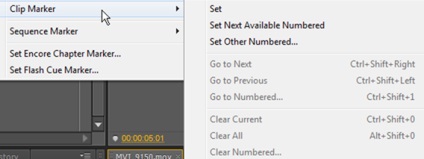
Pentru a seta un marcaj de secvență numerotat, executați comanda: Marker> Marker de secvențe> Setare următoră numerotată disponibilă. Pentru a vă deplasa prin marcajele de secvență, apăsați combinația de taste: Ctrl + săgeată stânga / dreapta și Shift + Ctrl + săgeată stânga / dreapta (pentru marcajele numerotate). Pentru a vă deplasa la un anumit marcaj numerotat, apăsați: Ctrl + 1 (număr marker).
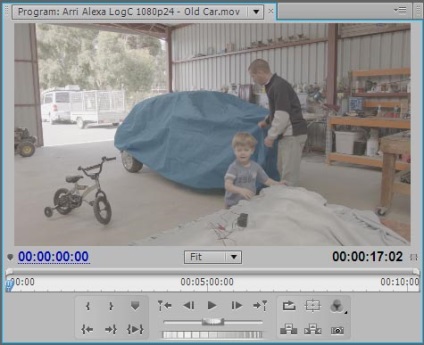
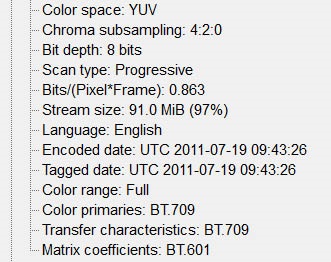
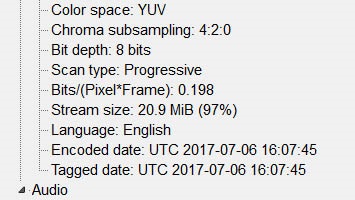
Articole similare
Trimiteți-le prietenilor: